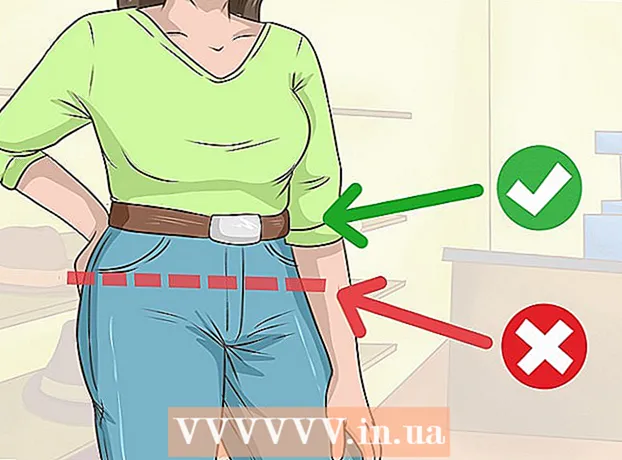Autor:
Randy Alexander
Loomise Kuupäev:
24 Aprill 2021
Värskenduse Kuupäev:
1 Juuli 2024
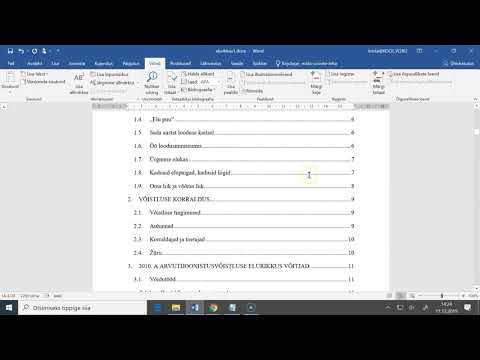
Sisu
Võimalik, et soovite saata ametlikud kutsed perele ja sõpradele, kui kavatsete pidada koosolekut, väikest pidustust kodus või sünnipäeva. Seda tüüpi kutseid saab luua otse Wordis. Microsoft Word pakub võimalust luua kohandatud kutsekaardid mitmesuguste mallide ja paigutustööriistadega ning seejärel need välja printida. See aitab lisaks kulude kokkuhoiule ka isikliku mulje.
Sammud
1. meetod 2-st: Wordi malli järgi
Avage uus Wordi dokument. Topeltklõpsake selle käivitamiseks töölaual MS Wordi otseteeikooni või menüüd Programmid. Avaneb uus ilma sisuta Wordi dokument.

Ava mallivalikud. Klõpsake tööriistariba ülaosas nuppu „Fail” ja valige „Uus”. Ilmub uus aken, kus vasakul paanil on mallide loend ja paremal on olemasoleva malli pisipildi eelvaade.
Valige rippmenüüst „Kutsed”. Nimekiri on tähestikuline, seega kerige lihtsalt alla täheni “I” ja vaadake. Parempoolsel paanil oleval pisipildil kuvatakse saadaolevad kutsemallid.

Valige paremal paanil selleks puhuks sobiv kutsemall. Topeltklõpsake valitud malli, et see uues Wordi dokumendis avada.
Kohandatav mall. Sõltuvalt valitud mallist sisalduvad tekst ja graafika teksti / pildiraamides. Jätkake muutmist, klõpsates muudetaval tekstil. Peate veenduma, et sündmuse teave (sh peo nimi, kuupäev, kellaaeg, asukoht, muud üksikasjad) kuvatakse kutses täielikult.
- Enamikul mallidest on saadaval graafika ja kunstiteosed. Võite lohistada pilti mallil suvalisse kohta, et seda oma maitse järgi kohandada, või asendada see mõne muu pildi / kunstiga, kasutades Wordi funktsiooni Lisa pilt.

Salvestage kutse. Pärast kujundamist salvestage kaart, klõpsates nuppu File -> Save As -> Word 97-2003 Document. Valige kaardifaili salvestamiseks kaust hüpikaknas "Salvesta kui". Pärast kaardi nime sisestamist failinimeks klõpsake nuppu „Salvesta“.- Kaardifailid, mis on salvestatud dokumendina Word 97-2003, ühilduvad kõigi MS Wordi versioonidega. Nüüd saate kaardi oma koduprinterisse välja printida või faili USB-mälupulgale salvestada ja professionaalsesse prindipoodi viia.
2. meetod 2-st: tühja Wordi dokumendiga
Avage uus Wordi dokument. Selle käivitamiseks topeltklõpsake töölaual MS Wordi otseteeikooni või menüüd Programs. Avaneb uus ilma sisuta Wordi dokument.
Sisestage graafika või kunstiteos. Tühjale dokumendile kutsete loomisel saate oma loovuse vallandada, ilma et teid piiraks mallis saadaval olev graafika või kunstiteos. Pildifaili sisestamiseks klõpsake ülemisel tööriistaribal vahekaarti Lisa ja valige ilmuvate valikute hulgast kas "Lisa lõikepilt" või "Lisa pilt".
- Kui teie arvutis on juba soovitud pilt või pilt, kasutage funktsiooni „Lisa pilt“. Avaneb failibrauser, et saaksite lisatava pildi leida. MS Wordis saadaolevate piltide vahel valimiseks kasutatakse valikut "Lisa lõikepilt". Topeltklõpsake kuju, mille soovite lisada.
- Pärast sisestamist saate pildi või kunstiteose kaardil suvalisse kohta lohistada või pildi ääre lohistada, kui soovite selle suuruseks muuta.
Lisage tekst. Teksti lisamiseks on kaks võimalust: kasutage funktsiooni „Tekstikast” või sisestage teave otse. Tekstikasti funktsioon piirab teie poolt raamidega sisestatud teksti, samas kui tasuta sisestamise suvand kasutab tühjade dokumentide ridu.
- Tekstikasti loomiseks klõpsake ülaosas vahekaardil "Lisa" ja valige "Tekstikast". See valik jääb vahemikku „Lehekülje number” ja „Kiired osad”. Seejärel valige rippmenüüst Tekstikasti stiil ja sisestage soovitud teave dokumendis kuvatavasse kasti.
- Ükskõik, kas kasutate tekstikasti või sisestate teavet otse, saate muuta fonti, suurust ning rasvases, kaldkirjas ja allajoonitud teksti. Samuti saate teksti värvi muuta, kasutades ülaosas vahekaardi Avaleht all olevaid suvandeid.
- Ärge unustage kaardile lisada kogu sündmuse teavet (sh peo nimi, kuupäev, kellaaeg, asukoht, muud üksikasjad).
Salvestage kaart. Pärast kujundamist minge jaotisse Fail -> Salvesta nimega -> Word 97-2003 dokument. Valige hüpikaknas "Salvesta nimega" kaust, mis sisaldab kaardifaili. Pärast kaardifaili nime sisestamist klõpsake nuppu "Salvesta".
- Kaardifailid, mis on salvestatud dokumendina Word 97-2003, ühilduvad kõigi MS Wordi versioonidega. Nüüd saate kaardi oma koduprinterisse välja printida või faili USB-mälupulgale salvestada ja professionaalsesse prindipoodi viia.